ホームページ >システムチュートリアル >Windowsシリーズ >win7でパスワードリセットディスクを作成するにはどうすればよいですか? Windows 7 パスワード リセット ディスク作成チュートリアル
win7でパスワードリセットディスクを作成するにはどうすればよいですか? Windows 7 パスワード リセット ディスク作成チュートリアル
- 王林転載
- 2024-02-11 11:36:381309ブラウズ
php エディタ Xiaoxin は、win7 パスワード リセット ディスクの作成方法に関するチュートリアルを提供します。 win7システムを使用している場合、ログインパスワードを忘れた場合、パスワードリセットディスクを作成することで簡単にパスワードをリセットでき、ログインの問題を解決できます。このチュートリアルでは、パスワードを忘れた場合に簡単に対処できるように、パスワード リセット ディスクを作成する手順を詳しく説明します。複雑な操作を心配する必要はありません。このステップバイステップのチュートリアルに従うだけで、Win7 パスワード リセット ディスクを正常に作成し、コンピューターのセキュリティを保護できます。
Win7 パスワード リセット ディスク作成チュートリアル
1. Win キーを押すか、左下隅の [スタート] メニューをクリックします。
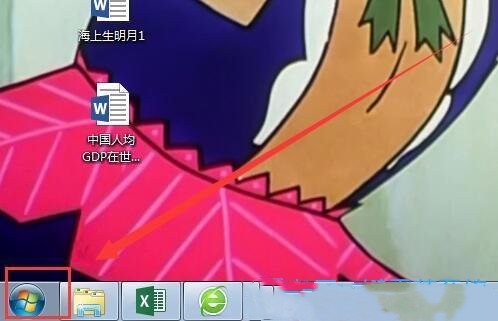
#2. 開いた [スタート] メニューで、[コントロール パネル] をクリックします。
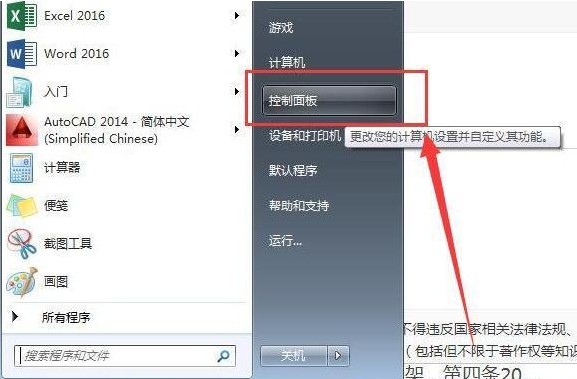
#3. カテゴリ ビューで、[ユーザー アカウントとファミリー セーフティ] をクリックします。
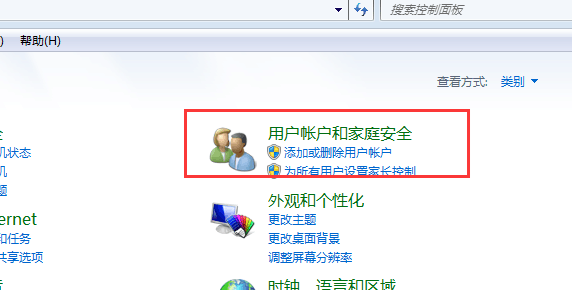
4. 次に、[ユーザー アカウント] をクリックします。
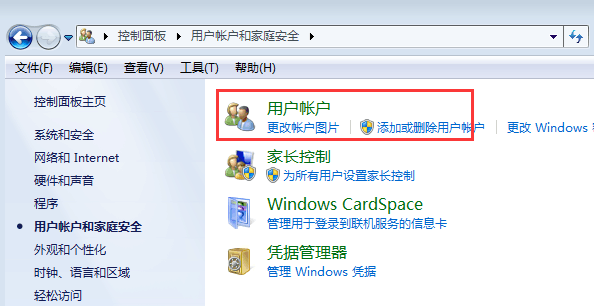
5. 現在のパスは次のとおりです: [コントロール パネル] - [ユーザー アカウントとファミリー セーフティ] - [ユーザー アカウント] で、左側の [パスワード リセット ディスクの作成] をクリックします。
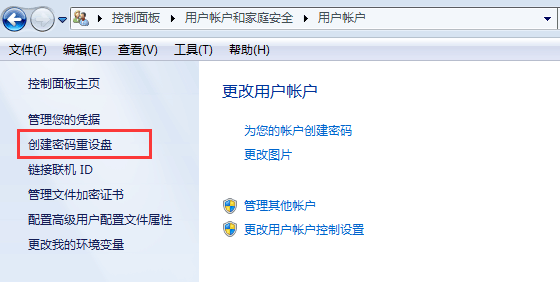
#6. [パスワードを忘れた場合ウィザード] ダイアログ ボックスが表示され、[次へ] を選択します。
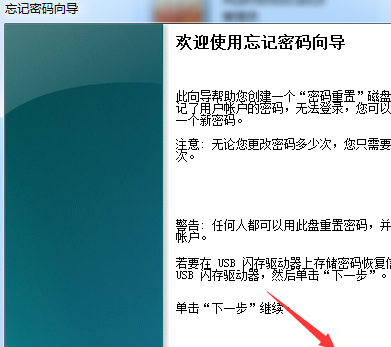
#7. パスワード リセット ディスクを作成します。ウィザードは、このユーザー アカウントのパスワード情報を下のドライブのディスクに保存します。作成するディスクを選択します 通常、USB フラッシュ ドライブを使用して作成します。
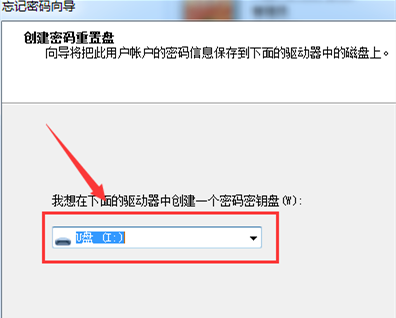
#8. 現在のユーザー アカウントのパスワード: このウィザードは、ユーザー アカウントの現在のパスワードを知る必要があります。ユーザーアカウントのログインパスワードを入力し、「次へ」を選択します。
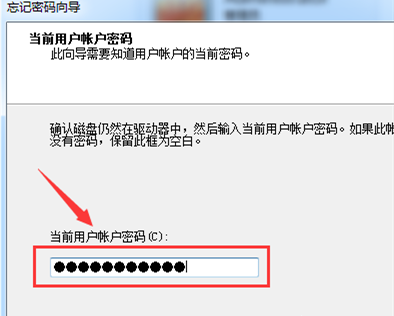
#9. パスワード リセット ディスクを作成中です。ウィザードがディスクを作成している間お待ちください。システムが自動的に作成するのを待ち、「次へ」を選択します。
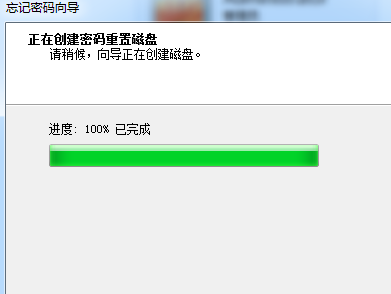
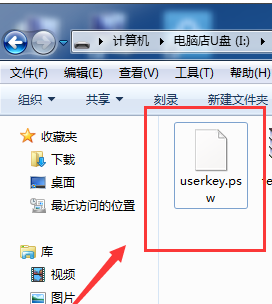
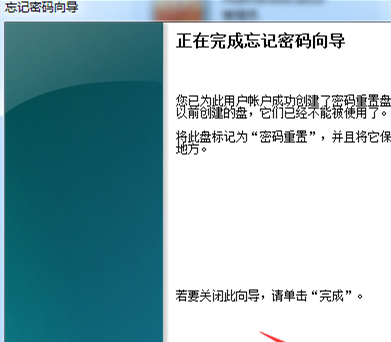
以上がwin7でパスワードリセットディスクを作成するにはどうすればよいですか? Windows 7 パスワード リセット ディスク作成チュートリアルの詳細内容です。詳細については、PHP 中国語 Web サイトの他の関連記事を参照してください。

